Suppression de l'application
Suite à la suppression de Kaspersky Endpoint Security l'ordinateur et les données de l'utilisateur ne seront plus protégés.
Lors de l'installation, de la mise à jour ou de la désinstallation de Kaspersky Endpoint Security, des erreurs peuvent survenir. Pour en savoir plus sur la résolution de ces erreurs, consultez la Base de connaissances du support technique.
Suppression de l'application à distance à l'aide de Kaspersky Security Center
Vous pouvez supprimer une application à distance à l'aide de la tâche Désinstallation à distance d'une application. Dans le cadre de cette tâche, Kaspersky Endpoint Security télécharge sur l'ordinateur un utilitaire de suppression de l'application. Une fois l'application supprimée, l'utilitaire est supprimé automatiquement.
Procédure de suppression d'une application via la Console d'administration (MMC)
Procédure de suppression de l'application via Web Console et Cloud Console
Redémarrez l'ordinateur pour terminer la désinstallation. Pour ce faire, l'Agent d'administration affiche une fenêtre contextuelle.
Suppression de l'application à distance à l'aide d'Active Directory
Vous pouvez désinstaller l'application à distance à l'aide d'une stratégie de groupe Microsoft Windows. Pour désinstaller l'application, vous devez ouvrir la Console d'administration de la stratégie de groupe (gpmc.msc) et utiliser l'éditeur de stratégie de groupe pour créer une tâche de suppression de l'application (pour en savoir plus, veuillez consulter le site du Support Technique de Microsoft).
Si l'opération de suppression de l'application est protégée par un mot de passe, vous devez procéder comme suit :
- Créez un fichier BAT avec le contenu suivant :
msiexec.exe /x<GUID> KLLOGIN=<user name> KLPASSWD=<password> /qnoù
<GUID>représente l'identifiant unique de l'application. Vous pouvez obtenir le GUID d'une application à l'aide de la commande :wmic product where "Name like '%Kaspersky Endpoint Security%'" get Name, IdentifyingNumberExemple :
msiexec.exe /x{6BB76C8F-365E-4345-83ED-6D7AD612AF76} KLLOGIN=KLAdmin KLPASSWD=!Password1 /qn - Créez une nouvelle stratégie Microsoft Windows pour les ordinateurs dans la Console d'administration de la stratégie du groupe (gpmc.msc).
- Utilisez la nouvelle stratégie pour exécuter le fichier BAT créé sur les ordinateurs.
Suppression de l'application en local
Vous pouvez supprimer l'application localement, à l'aide de l'Assistant d'installation. La suppression de Kaspersky Endpoint Security s'opère de manière traditionnelle pour le système d'exploitation Windows, à savoir via le Panneau de configuration. L'Assistant d'installation de l'application sera lancé. Suivez les instructions à l'écran.
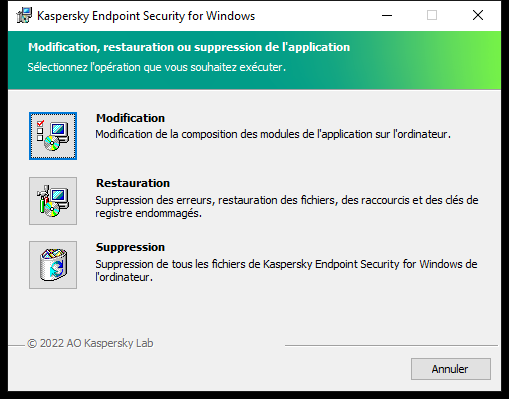
Sélection de l'opération de suppression de l'application
Vous pouvez indiquer les données de l'application que vous voulez enregistrer en vue d'une utilisation ultérieure lors de la réinstallation de l'application (par exemple, sa version plus récente). Si vous ne spécifiez aucune donnée, l'application sera complètement supprimée (voir la figure ci-dessous).

Enregistrement des données après suppression
Vous pouvez conserver les données suivantes :
- Informations sur l'activation : données qui annulent la nécessité d'activer à nouveau l'application à l'avenir. Kaspersky Endpoint Security ajoute automatiquement une clé de licence si la clé est toujours valide au moment de l'installation.
- Fichiers de la sauvegarde : fichiers analysés par l'application et placés dans la Sauvegarde.
L'accès aux fichiers de la Sauvegarde qui ont conservés après la suppression de l'application ne peut être octroyé que par la version de l'application utilisée pour leur sauvegarde.
Si vous souhaitez continuer à utiliser les objets de la sauvegarde après la suppression de l'application, vous devez les restaurer avant la suppression de l'application. Toutefois, les experts de Kaspersky déconseillent de restaurer les objets de la Sauvegarde, car ils peuvent endommager votre ordinateur.
- Paramètres de fonctionnement de l'application : valeurs des paramètres de fonctionnement de l'application. Ces paramètres sont définis au cours de la configuration de l'application.
- Stockage local des clés de chiffrement : données qui garantissent un accès direct aux fichiers et disques chiffrés avant la suppression de l'application. Pour accéder aux fichiers et aux disques chiffrés, confirmez que vous avez sélectionné la fonctionnalité de chiffrement des données lors de la réinstallation de Kaspersky Endpoint Security. Aucune étape supplémentaire n'est requise pour accéder à des fichiers et des disques chiffrés antérieurement.
Vous pouvez également supprimer l'application localement à l'aide de la ligne de commande.